skanuj0071 (37)
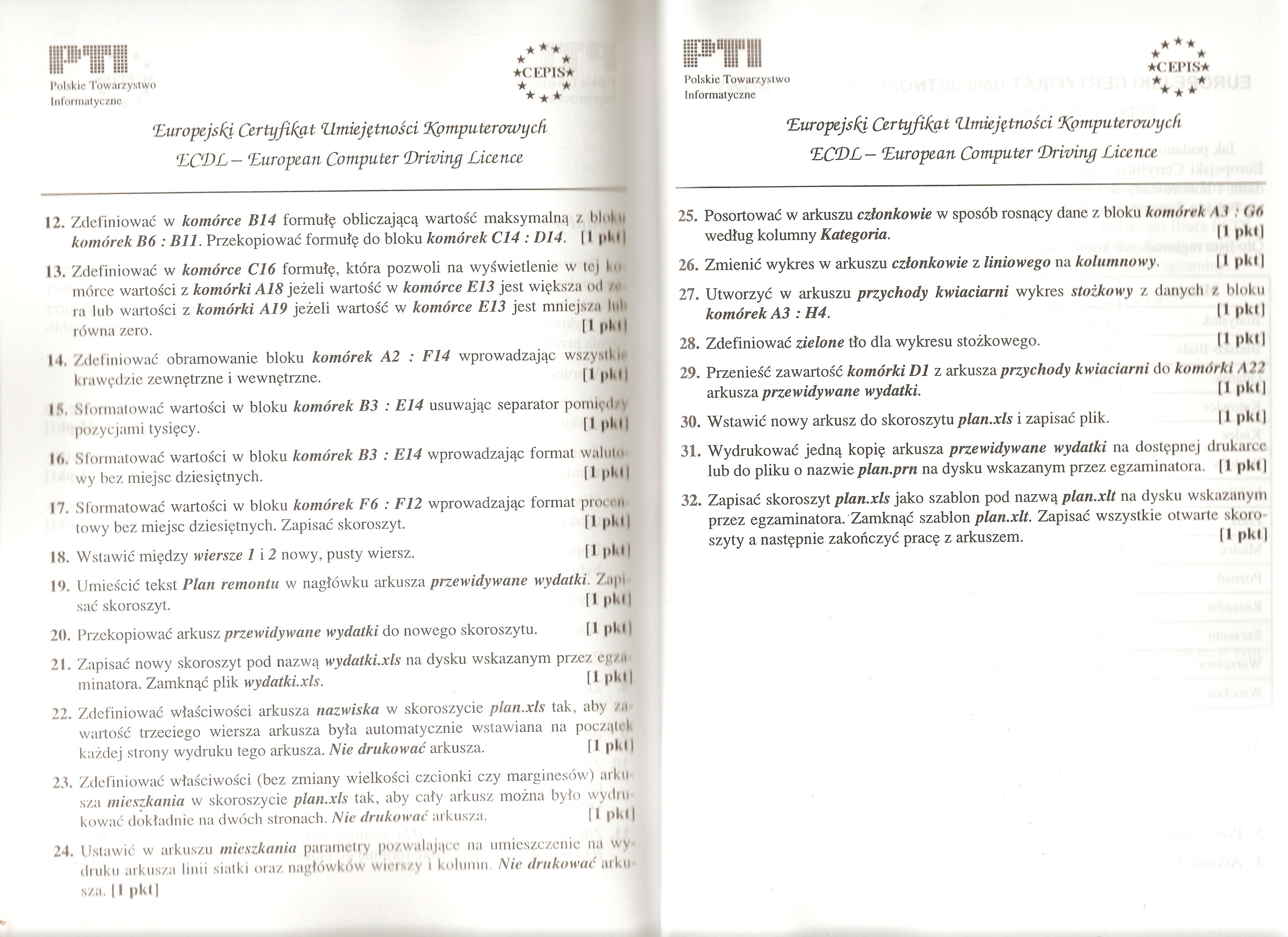

Polskie Towarzystwo Informatyczne
★CEP1N* ★ ★
'k ^ 'k
‘Europejski Certyjifcat Umiejętności ‘Komputerowych lECrDL— ‘European Computer fDriving Licence
12. Zdefiniować w komórce B14 formułę obliczającą wartość maksymalną z bloku komórek B6 : Bil. Przekopiować formułę do bloku komórek C14 : D14. 11 |)k11
13. Zdefiniować w komórce C16 formułę, która pozwoli na wyświetlenie w te j ku
mórce wartości z komórki A18 jeżeli wartość w komórce E13 jest większa od /t» ra lub wartości z komórki A19 jeżeli wartość w komórce E13 jest mniejsza lilii równa zero. [1 |»kl |
14. Zdefiniować obramowanie bloku komórek A2 : F14 wprowadzając wszystMi
krawędzie zewnętrzne i wewnętrzne. 11 pkł|
15. Sformatować wartości w bloku komórek B3 : E14 usuwając separator pomiędzy
pozycjami tysięcy. 11. pkl |
l(». Sformatować wartości w bloku komórek B3 : E14 wprowadzając format waluto wy bez miejsc dziesiętnych. [ 1 pkl |
17. Sformatować wartości w bloku komórek F6 : F12 wprowadzając format proci ii
towy bez miejsc dziesiętnych. Zapisać skoroszyt. [1 pkl |
18. Wstawić między wiersze 1 i 2 nowy, pusty wiersz. [1 pkl I
19. Umieścić tekst Plan remontu w nagłówku arkusza przewidywane wydatki. Zlipi
sać skoroszyt. [1 pkl |
20. Przekopiować arkusz przewidywane wydatki do nowego skoroszytu. [1 pkl |
21. Zapisać nowy skoroszyt pod nazwą wydatki.xls na dysku wskazanym przez egitl*
minatora. Zamknąć plik wy datki. xls. [1 pkl I
22. Zdefiniować właściwości arkusza nazwiska w skoroszycie plan.xls tak, aby /a
wartość trzeciego wiersza arkusza była automatycznie wstawiana na począlcf każdej strony wydruku tego arkusza. Nie drukować arkusza. Tl pkl |
23. Zdefiniować właściwości (bez zmiany wielkości czcionki czy marginesów) ark u
sza mieszkania w skoroszycie plan.xls tak, aby cały arkusz można było wydm kować dokładnie na dwóch stronach. Nie drukować arkusza. [1 pkl |
24. Ustawić w arkuszu mieszkania parametry pozwalające na umieszczenie na wydruku arkusza linii siatki oraz nagłówków wlerN/.y i kolumn. Nie drukować arkuszu. 11 pkl |
★ *

Polskie Towarzystwo Informatyczne
★CEPIS*
★ A
* * *
Europejski Certyfikat Umiejętności Komputerowych ECE)L — European Computer ‘Drwiny Licence
25. Posortować w arkuszu członkowie w sposób rosnący dane z bloku komórek A t : (i fi
według kolumny Kategoria. 11 pkt |
26. Zmienić wykres w arkuszu członkowie z liniowego na kolumnowy. 11 pkl |
27. Utworzyć w arkuszu przychody kwiaciarni wykres stożkowy z danych /. bloku
komórek A3 : H4. 11 pkl |
28. Zdefiniować zielone tło dla wykresu stożkowego. 11 pkt |
29. Przenieść zawartość komórki Dl z arkusza przychody kwiaciarni do komórki A22
arkusza przewidywane wydatki. 11 pkt |
30. Wstawić nowy arkusz do skoroszytu plan.xls i zapisać plik. 11 pkt |
31. Wydrukować jedną kopię arkusza przewidywane wydatki na dostępnej drukarce lub do pliku o nazwie plan.prn na dysku wskazanym przez egzaminatora. [ I pkt |
32. Zapisać skoroszyt plan.xls jako szablon pod nazwą plan.xlt na dysku wskazanym
przez egzaminatora. Zamknąć szablon plan.xlt. Zapisać wszystkie otwarte skoroszyty a następnie zakończyć pracę z arkuszem. 11 pkt |
Wyszukiwarka
Podobne podstrony:
P2025546 ★CEPIS* ***** Polskie Towarzyitwo Informatyczne “Europejski Certyfikat Umiejętności
79845 skanuj0002 (540) ECDL Advanced Polskie Towarzystwo Informatyczne zaleca niniejszy podręcznik j
skanuj0001 (528) ECDL Advanced Pil Polskie Towarzystwo Informatyczne zaleca niniejszy podręcznik jak
POLSKIE TOWARZYSTWO INFORMATYCZNE ODDZIAŁ LUBELSKI
PRZEGLĄD BIBLIOTECZNY 1997 2/3 PL ISSN 0033-202X ELŻBIETA STĘPIEŃ POLSKIE TOWARZYSTWO INFORMACJI
POLSKIE TOWARZYSTWO INFORMACJI NAUKOWEJ 259 niającej rolę int oraz działalności związanej z opracowa
POLSKIE TOWARZYSTWO INFORMACJI PRZESTRZENNEJ ROCZNIKI GEOMATYKI 2009 O Tom VII O Zejzyi 3(33)OPINIE
®ECDLLaboratorium ECDL Polskie Towarzystwo Informatyczne zaświadcza, że: Collegium Medyczne Medica S
ECDLLaboratorium Mobilne ECDL Polskie Towarzystwo Informatyczne zaświadcza, że: Centrum
POLSKIE TOWARZYSTWO INFORMACJI PRZESTRZENNEJ ROCZNIKI GEOMATYKI 2006 O Tom IV O Ze/zyt 2MODELOWANIE
ECDL Zarządzanie projektami "[][[" [[[[ POLSKIE TOWARZYSTWO INFORMATYCZNE 3.
ECDL Zarządzanie projektami "[][[" [[[[ POLSKIE TOWARZYSTWO INFORMATYCZNE 7. Uruchom
ECDL Zarządzanie projektami "[][[" [[[[ POLSKIE TOWARZYSTWO INFORMATYCZNE 17.
ECDL Zarządzanie projektami "[][[" [[[[ POLSKIE TOWARZYSTWO INFORMATYCZNE 28.
więcej podobnych podstron